Amazonで購入した商品を間違えて購入してしまい、Amazon返品したい!なんてことありますよね。

そんなときに便利なのが「PUDO」を使用したAmazon返品方法です。
PUDOとはオープン型宅配ロッカーのことを言います。
初めて聞いた方や、PUDOのやり方を知らない方もたくさんいらっしゃるかと思います。
PUDOは駅やスーパーなどに設置されている大きなロッカーです。
このロッカーは一体なんだろう…?と疑問に思うようなロッカー。
PUDOは様々な場所にありますので、とても身近な存在です。
対面することなく使用でき、24時間いつでも利用できるとても便利なサービスです。
今回はとても便利なPUDOでAmazon返品するやり方やPUDOについてご紹介していきます!




Amazon返品をPUDOで行うやり方の解説


Amazonで購入した商品を返品したい!と思うことは、一度はありますよね。
私はやり方も分からないしもう返品は諦めたなんてことも…。
そんな時に便利なサービスがPUDOです!
PUDOは、オープン型宅配ロッカー。
2016年にサービスを開始し、2022年の現在は6400台ほど設置されています。
対面することなく、Amazon返品したり宅配便受取をしたりすることができて便利!。
最近では、今までは薬局での受取りだったお薬を、PUDOにて受け取れる新しいサービスもでき、注目が集まっています。
PUDOを使用してAmazon返品するやり方はとても簡単!
インターネットにてPUDOでAmazon返品を選択する操作方法を、順を追って説明します。
まずは返品&返金の操作から行います。
Amazonサイトの基本的な返品・返金手続き
- Amazonにログインし、購入履歴の中から返品したい商品を見つけてください。
- 購入履歴の中から返品したい商品をクリックすると返品期限が記載されています。
期限内であれば横の「商品の返品」をクリックできるようになっています。 - 続いて返品理由を入力します。
返品する理由は、間違えて購入してしまった、サイズを間違えたなど正直に入力しましょう。 - 最後に次に進むをクリックし返金&返品の手続きが完了です。
Amazon返品&返金の手続きは、とても簡単なので5分もあれば出来ると思います。
次は商品をPUDOで返品するための、Amazonのサイト上にて操作手順を解説していきます!
Amazonサイト上での手続き!簡単4ステップ
Amazonのサイト上で、返品&返金の手続きが済んだら、次は返品方法をPUDOに選択する必要があります。
PUDOに持ち込む場合の、Amazonサイト上での操作手順をご説明していきます。
- ヤマト運輸の営業所に持ち込み(返品用ラベル印刷不要)
- 対象の店舗に持ち込み(返品用ラベル印刷不要)
- ヤマト運輸の集荷(返品用ラベル印刷不要)
- 以下の方法で返送する
この4つの中から、PUDOを利用して持ち込む場合は2|対象の店舗に持込(返品用ラベル印刷不要)を選択します。
Amazonサイト上での操作手順はこれで終了です。
特に難しい操作はなく、手順に沿って進めば大丈夫です!
PUDOに実際に荷物を預ける手順!簡単6ステップ
Amazonサイトでの手続きが終われば、続いては配送の準備&PUDOへの持ち込みです。
PUDOの操作のやり方も、とっても分かりやすく簡単です。
時間に縛られる事なく、短時間で対面なしで、手続きができるので魅力的ですよね。
私も集荷を待つ事で午後が潰れてしまって、後悔した経験がありますので、今後は便利なPUDOを利用したいです♪
PUDOへ行く前の準備
- まず始めに、返品したい商品を梱包してください。
梱包方法は一般的な荷物を送るときと同じような梱包で大丈夫です。 - 梱包した商品とスマートフォンを持ち、最寄りのPUDOへご持参ください。
PUDOに到着したら、ロッカーの横にある画面で操作を行います。
PUDOに着いてからの操作
画面が暗いときは、一度画面をタッチしていただくと画面がつきます。
「バーコードをスキャンしてください」と案内が出ます。
左下にQRコードの読み取り箇所がありますので、ご準備したQRコードをスキャンしてください。
ご利用主控えの発行ができないことや、正常な手続きを行わずに問題が発生した場合は責任を負いかねるとの内容が書かれています。
注意事項を確認したら、「OK」を選択します。
ご希望のお届け日時を選択してくださいと案内が出ますので、画面の中から選択してください。
お荷物にあったロッカーのサイズを選択しましょう。
サイズの選択をすると、ロッカーが自動的に開きます。
お荷物を入れてから扉をしめましょう。
ロッカーの扉を閉じると、最終確認の画面が出てきます。
受付番号とメールに記載されているIDが一致しているか確認してください。
一致していれば「OK」を選択してください。
以上で手続きは終了です。
後は配達業者が商品をAmazonに届けてくれます。


操作は2~3分で完了しますので、とっても簡単!
誰とも対面することなく、24時間好きな時に荷物を預けることができるのが大変魅力的です。
Amazon返品をPUDOで行うときも梱包はいつもと同じ!





返品方法をPUDOに選択できたけど、商品の梱包ができていない!どのようにするの?
Amazon返品をPUDOに選択して一安心していましたが、肝心な商品の梱包方法が分からないと困りますよね。
Amazon返品の際の梱包方法について、ご説明していきます!
商品の梱包方法は通常の荷物を配送するときと同じ方法でOKです。
- 届いた状態のまま、段ボール箱を保管していた場合は、同じものを使用して梱包してください。
- 段ボール箱を処分してしまった場合は、特に指定の物はないので、商品の大きさに合った段ボール箱や袋を使用してください。
- 段ボール箱の中の商品が直接包まれている袋も、同様に届いたままの状態でしたら、そのまま同じものを使用してください。
- 捨ててしまった場合は、他の物で大丈夫ですので、商品の大きさに合った袋をご自身でご準備ください。
梱包する際、商品が壊れてしまうとトラブルの原因になる可能性があります。
梱包資材を使用して商品が箱の中で動かないように丁寧に梱包しましょう。


Amazon返品の際、PUDOを使用したときも梱包方法はいつもと同じで大丈夫でしたね。
梱包方法はいつもと同じ手順ですが、そもそもPUDOのロッカーの中に入る大きさではないといけません!
PUDOのロッカーのサイズ感を徹底解説していきます!
【最大140サイズまで】PUDOに預ける時はサイズに注意


Amazon返品したい商品の梱包が完了したけれども、PUDOのロッカーに入るの!?
と気づかれる方々も、いらっしゃるかと思います。
うっかりしていることが多い私は、サイズなど何も考えず、PUDOのロッカーに荷物を預けました。
ロッカーの中に入ったので良かったですが、入らなかったら一大事です!
そんな最悪な状況にならないように、PUDOのロッカーのサイズを把握しておきましょう。
PUDOで対応可能な荷物の大きさは、最大で140サイズ、重さは最大で20キログラムです。
ただし、3辺合計が140cm以内の140サイズにも、いろいろな大きさがありますよね。
PUDOロッカーの大きさ3種類を以下で確認してみます。
| PUDOサイズ | 横幅 | 奥行 | 高さ |
| Sサイズ | 44cm | 61cm | 8.5cm |
| Mサイズ | 44cm | 61cm | 18cm |
| Lサイズ | 44cm | 61cm | 37cm |


ロッカー以上の大きさの商品には注意してください
重さも最大20キログラムと制限がありますので、こちらも要注意です!
商品のサイズの注意点もしっかり把握できたので、これで安心してPUDOに商品を持ち込めますね♪
Amazon返品がPUDOで選べない?住所が対象エリア外かも!
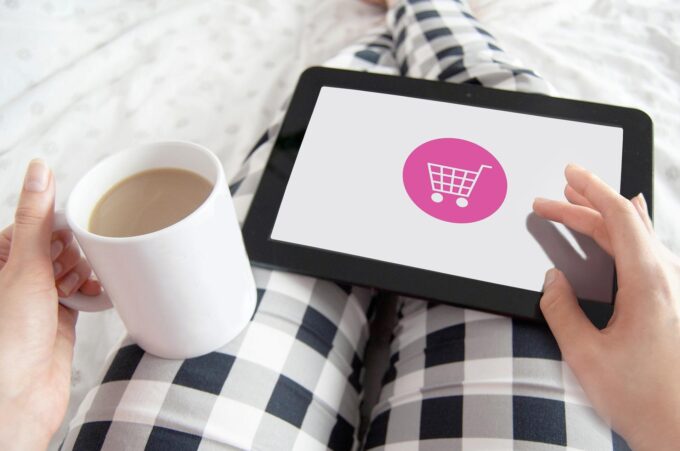

Amazon返品の際、PUDOがとても便利なことが分かりましたね!
ですが、実際に便利なPUDOを利用してAmazon返品しよう!と思ったときに、PUDOが選べない場合があります。
なぜPUDOが選べないのでしょうか?
結論から言いますと、お住まいのエリアのAmazon返品してくれる配送業者がPUDOと連携していないからです。
Amazon返品の際、PUDO対応可能なAmazon指定の配送業者は5社です。
- ヤマト運輸
- 佐川急便
- 日本郵便
- DHLジャパン
- SFエクスプレス
Amazon返品をPUDOで選べない方は、お住まいのエリアでは上記5社の配送業者が配達していません。
ですので、PUDOが選べないという結果になります。
便利なPUDOですのでAmazon返品の際ぜひ利用したいですが、お住まいのエリアによってはまだ利用できないのです。
PUDOエリア外の方はせっかくPUDOの使い方を知れたのに、使えないのは残念ですよね。
ですが、PUDOの対応可能な配達業者はこれから増える可能性もあります!
選択できる日が意外とすぐにくるかもしれません♪
まとめ
- Amazon返品をPUDOで行う操作手順は、Amazonのサイト上で4ステップ、3分ほどで完了!
- Amazon返品したい商品をPUDOに預ける方法は簡単6ステップ!3分ほどで完了!
- Amazon返品をPUDOで選択できない理由は、居住地が対象エリア外のため
- Amazon返品の梱包は通常の配送と同様に梱包すればOK!
- PUDOのロッカーが入る荷物は、最大140サイズ、重さは20キログラムまで対応している
Amazon返品したいときは、PUDOを使用するととても便利なことが分かりましたね。
PUDOは、全国様々な場所に設置されており、これからも設置場所が増えると思います。
私も地方に住んでいますが、早速近くの駅に設置されており、東京だけじゃないんだ、と嬉しくなりました♪
PUDOを使用することが、当たり前になると思いますので、ぜひ今のうちに使用方法を覚えておきましょう。
PUDOという便利なサービスを利用して、ストレスなくAmazon返品を行いましょう!









